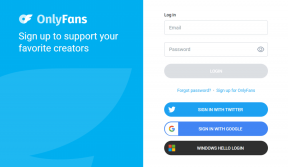كيفية إعداد واستخدام ميزة الطوارئ SOS على iPhone
منوعات / / April 28, 2022
خلال السنوات القليلة الماضية ، كانت Apple تركز على تحسين منتجاتها إلى مساعدة المستخدمين في حالات الطوارئ. سواء كان ذلك ميزة الكشف عن السقوط على ساعة آبل أو إخطار مستخدمي معدل ضربات القلب غير المنتظم. يحتوي iPhone أيضًا على ميزة SOS للطوارئ التي يمكن أن تكون مفيدة في المواقف المؤسفة.

إذا لم تكن في وضع يسمح لك بطلب رقم أو الاتصال للحصول على المساعدة ، يمكنك استخدام ميزة الطوارئ SOS على iPhone لتنبيه أحبائك والاتصال بالشرطة أو المسعفين للحصول على المساعدة. ستحتاج إلى الضغط على زر التشغيل عدة مرات في iPhone لطلب المساعدة وهذا يجعل الأمر ملائمًا للغاية.
إليك كيفية إعداد طوارئ SOS واستخدامها على iPhone وعلى أحبائك.
ما هي ميزة الطوارئ SOS على iPhone
إذا كنت عالقًا في حالة طوارئ ولا يمكنك الاتصال برقم هاتف يدويًا ، أو إذا كنت تريد الاتصال للحصول على المساعدة ، فإن ميزة الطوارئ SOS مفيدة. يتيح لك الضغط على الزر الجانبي على جهاز iPhone الخاص بك عدة مرات لتشغيل إجراء SOS الذي ينبه بعد ذلك جهات الاتصال المحددة لموقفك. يقوم أيضًا بطلب رقم اتصال طوارئ مثل 911 للحصول على المساعدة.

هناك معايير أخرى يمكنك إدخالها ، مثل بياناتك الصحية ، والتي يمكن أن تكون مفيدة للسلطات لمعرفة حالتك الطبية أثناء علاجك. باختصار ، يمكن أن تكون Emergency SOS منقذًا في المواقف المعاكسة ، لذلك من الأفضل إعدادها على جهاز iPhone الخاص بك. من الجيد رؤية الميزات الصحية والعديد من الميزات ميزات الخصوصية على iOS.
كيفية إعداد طوارئ SOS على iPhone
تدعم جميع أوضاع iPhone إعداد Emergency SOS والوظيفة الأساسية نشطة بشكل افتراضي. إذا اشتريت هاتفك من بلد آخر ، أو لم يكن هناك خيار نشط ، يمكنك تشغيله.
الخطوة 1: افتح تطبيق الإعدادات على جهاز iPhone الخاص بك وانتقل لأسفل للعثور على خيار Emergency SOS. اضغط عليها.
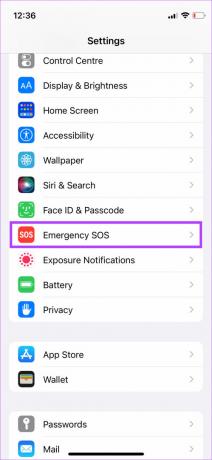
الخطوة 2: سترى أن هناك طريقتان لتشغيل ميزة الطوارئ SOS. الخيار الأول هو "الاتصال مع الانتظار" ، والذي يتطلب منك الضغط مع الاستمرار على زر الجانب / الطاقة وزر رفع الصوت لتشغيل شريط التمرير. سيؤدي التمرير على شريط التمرير إلى بدء تشغيل خدمة الطوارئ SOS.

إذا لم تكن في وضع يسمح لك باستخدام شريط التمرير ، فإن الاستمرار في الضغط على مجموعة الأزرار سيؤدي تلقائيًا إلى تشغيل ميزة SOS بعد بضع ثوانٍ. قم بتمكين التبديل بجوار هذه الميزة إذا كانت هذه هي الطريقة التي تريد بها تشغيل Emergency SOS.
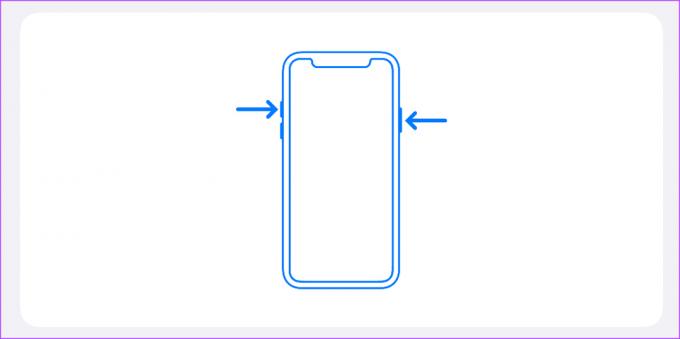
الخطوه 3: الخيار الثاني هو "الاتصال بثلاث ضغطات". هذه طريقة أبسط لتشغيل ميزة الطوارئ SOS. ولكن يمكنك أيضًا تشغيله عن طريق الخطأ إذا ضغطت على زر الجانب / الطاقة ثلاث مرات.
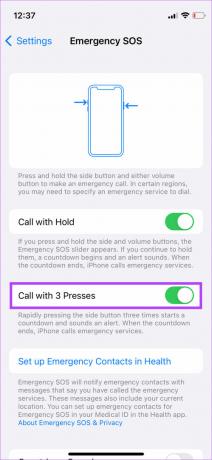
قم بتشغيل التبديل بجوار هذه الميزة إذا كنت تريد تمكينها. لاحظ أنه يمكنك تمكين كلتا الطريقتين لتشغيل طوارئ SOS واستخدام الطريقة الأكثر ملاءمة حسب الموقف.
الخطوة الرابعة: بعد ذلك ، حدد "إعداد جهات اتصال الطوارئ في Health".
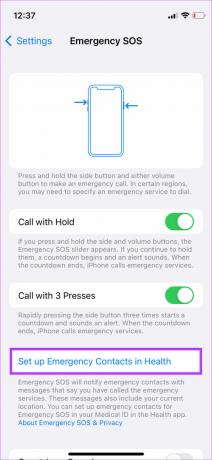
الخطوة الخامسة: سيطلب منك iPhone إنشاء معرف طبي. سيشمل ذلك بياناتك الصحية مثل فصيلة الدم والحساسية وأي دواء تتناوله وما إلى ذلك. اضغط على إنشاء معرف طبي للمتابعة.

الخطوة السادسة: أدخل كل التفاصيل ذات الصلة.
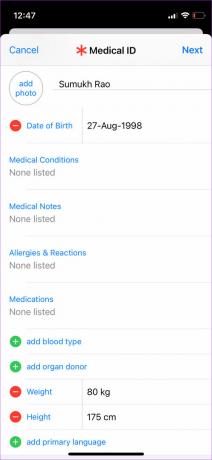
الخطوة السابعة: قم بالتمرير لأسفل إلى قسم جهات اتصال الطوارئ. أضف جهات الاتصال التي تريد إبلاغها في حالات الطوارئ. يمكن أن يكون هؤلاء أفراد عائلتك أو أصدقائك المقربين. حدد "إضافة جهة اتصال الطوارئ".

الخطوة 8: اختر جهة الاتصال التي تريد إضافتها. بمجرد الانتهاء ، حدد علاقتك مع جهة الاتصال. بعد ذلك ، سيضيف iPhone جهة اتصال الطوارئ الخاصة بك.

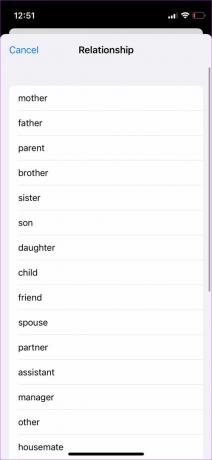
يمكنك إضافة جهات اتصال متعددة في حالات الطوارئ من خلال النقر على الزر الأخضر "+".
الخطوة 9: يحدد مفتاح التبديل في الجزء السفلي ما إذا كانت بيانات الطوارئ الخاصة بك مرئية عند قفل جهاز iPhone الخاص بك. من الأفضل ترك هذا ممكّنًا.

الخطوة 10: بعد إدخال جميع المعلومات ، انقر فوق التالي.

الخطوة 11: تحقق من المعلومات التي تظهر على هذه الشاشة وانقر على تم.

الخطوة 12: ارجع إلى قائمة الطوارئ SOS في تطبيق الإعدادات. سترى المعلومات التي أدخلتها. هذا يكمل إعداد الطوارئ SOS على iPhone.

الخطوة 13: قم بالتمرير لأسفل إلى أسفل هذه الصفحة وستجد مفتاح تبديل آخر يسمى Countdown Sound. هذا خيار مهم. عند التمكين ، سيقوم جهاز iPhone الخاص بك بتشغيل صوت تحذير عالي أثناء العد التنازلي لتنبيه شخص قريب منك في كل مرة تقوم فيها بتشغيل ميزة الطوارئ SOS. قم بتمكينه بناءً على ما إذا كنت تريد هذا الصوت أم لا.
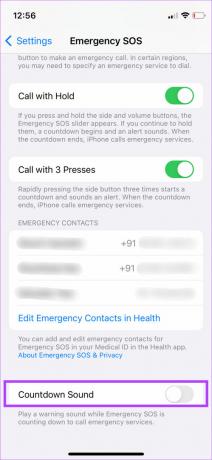
يمكنك تمكينه واختبار الصوت للتحقق من كيفية ظهور التفاصيل. بعد ذلك فقط يجب أن تقرر ما إذا كنت تريد تمكين ذلك أم لا.
كيفية استخدام الطوارئ SOS على iPhone
الآن بعد أن أعددت الميزة ، إليك كيفية الاتصال للحصول على المساعدة وتنبيه جهات الاتصال الخاصة بك في حالة الطوارئ.
الخطوة 1: اعتمادًا على آلية التشغيل التي اخترتها أثناء إعداد الميزة ، استخدم تركيبة الأزرار لتشغيل الطوارئ SOS.
الخطوة 2: سيبدأ عداد العد التنازلي. ستسمع أيضًا الصوت إذا قمت بتمكينه من الخيارات. إذا قمت بتشغيل SOS عن طريق الخطأ ، فاضغط على زر إيقاف في الجزء السفلي لإنهاء العملية.

الخطوه 3: بعد انتهاء عداد الوقت ، سيجري iPhone مكالمة مع خدمات الطوارئ وسيشارك موقعك معهم أيضًا.

الخطوة الرابعة: بعد انتهاء المكالمة ، سيكون هناك مؤقت آخر للعد التنازلي ، وبعد ذلك ستتلقى جهات اتصال الطوارئ الخاصة بك تنبيهًا إلى جانب موقعك.
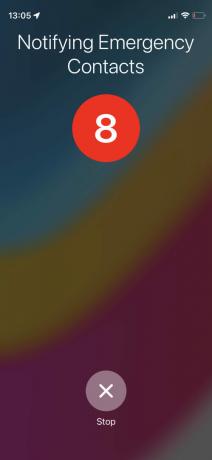
الخطوة الخامسة: في نهاية هذه العملية ، سيظهر معرّفك الطبي على الشاشة مع كل التفاصيل التي أضفتها سابقًا.
الخطوة السادسة: إذا كنت لا تريد تشغيل Emergency SOS ولكنك تريد فقط إظهار المعرف الطبي الخاص بك ، فاضغط مع الاستمرار على الزر الجانبي ومفاتيح رفع الصوت معًا لبضع ثوان. بعد ذلك ، استخدم شريط تمرير المعرف الطبي للوصول إلى التفاصيل.
اتصل للحصول على المساعدة بشأن الطوارئ SOS على جهاز iPhone الخاص بك
في حالة غير متوقعة ، يمكن أن تكون ميزة الطوارئ SOS على جهاز iPhone الخاص بك منقذة للحياة. إنها أسهل طريقة لطلب المساعدة وإخطار أحبائك بموقفك المتأزم وموقعك. بعد إعداد Emergency SOS على جهاز iPhone الخاص بك ، تأكد من مشاركة هذه المقالة مع عائلتك وأصدقائك حتى يتمكنوا أيضًا من القيام بذلك.
تم التحديث الأخير في 28 أبريل 2022
قد تحتوي المقالة أعلاه على روابط تابعة تساعد في دعم Guiding Tech. ومع ذلك ، فإنه لا يؤثر على نزاهة التحرير لدينا. يظل المحتوى غير متحيز وأصيل.